X
这篇文章由我们训练有素的编辑和研究团队共同创作,他们对文章的准确性和全面性进行了验证。
wikiHow的内容管理团队会严密监督编辑人员的工作,确保每篇文章都符合我们的高质量标准要求。
这篇文章已经被读过17,143次。
这篇文章将教你如何在Mac或Windows电脑的Photoshop中旋转图像。
步骤
-
打开或创建一个Photoshop文件。双击蓝色的应用程序图标,图标中包含字母“Ps”,然后点击屏幕顶部菜单栏里的文件。接着:
- 点击打开...来打开现有的文档;或者
- 点击新建...来创建新文档。
-
点击一个图层。在屏幕右下角的“图层”菜单中,点击包含你想要旋转的图像的图层。
- 如果没有看到“图层”菜单。点击屏幕顶部菜单栏中的窗口,然后点击图层。接着,“图层”菜单窗口就会出现在窗口的右下角。
-
点击快速选择工具。工具的图标上有一个画笔图案,旁边有一个点状的轮廓,它位于窗口左侧工具栏的顶部。
- 如果没有看到快速旋转工具,请长按魔术棒工具,打开包含快速选择工具的菜单。
-
选择一个对象。使用快速选择工具来选择你想要旋转的对象。
- 如果想要旋转整个图层,则不需要选择任何对象。
-
点击编辑。它位于屏幕顶部的菜单栏里。
-
点击变换。它位于下拉菜单的中央。
-
点击旋转180度来将选中的对象或图层旋转180°,上下颠倒。
-
点击旋转90度(顺时针)来顺时针旋转对象或图层,并让它们的底部旋转到左侧。
-
点击旋转90度(逆时针)来逆时针旋转对象或图层,并让它们的底部旋转到右侧。
-
点击旋转来自由旋转对象。接着会在选中对象的周围出现带有八个小方块的方框。
- 点击并长按其中一个小方块,使用屏幕上的指针旋转对象。
- 旋转的角度会出现在指针上方的小方框中,以显示旋转角度。
-
如果你满意旋转的角度,请按下回车键。广告
小提示
- 对于熟练的用户来说,可以使用键盘或快捷键来简化步骤,让旋转图像变得更加简单!常用的快捷方式有:
- M - 选取工具
- V - 移动工具
- Ctrl + T (Mac电脑:Cmd + T)- 自由变换,你可以同时缩放和旋转图像
- 在旋转时长按键盘上的Shift键,可以以15度为增量,旋转图像。
广告
你需要准备
- Adobe Photoshop程序
关于本wikiHow
广告
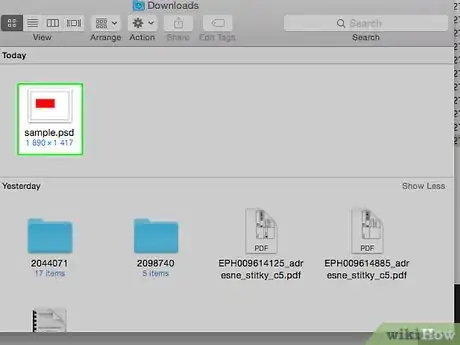
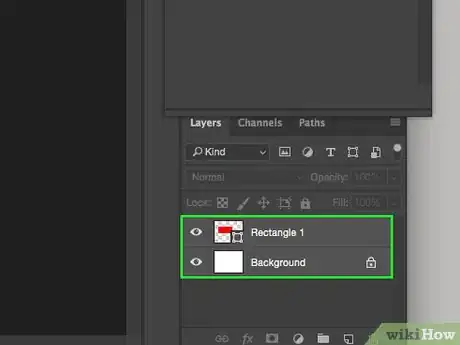
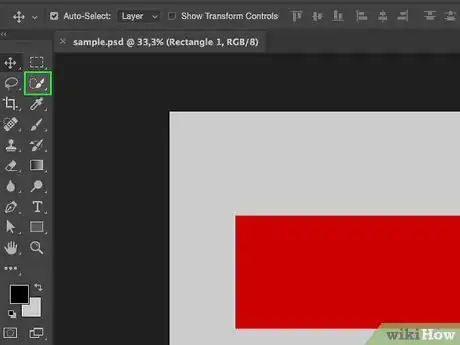
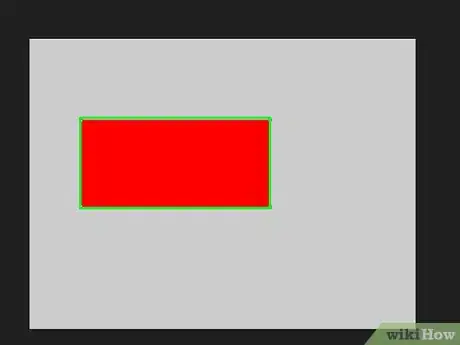
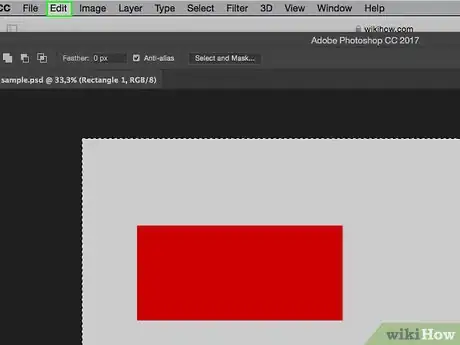
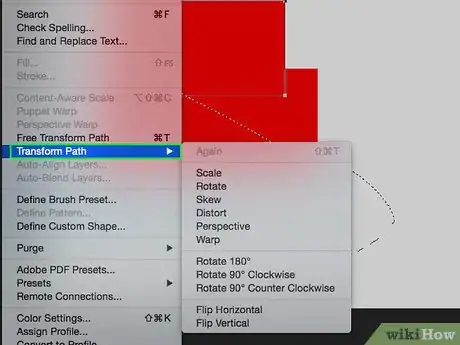
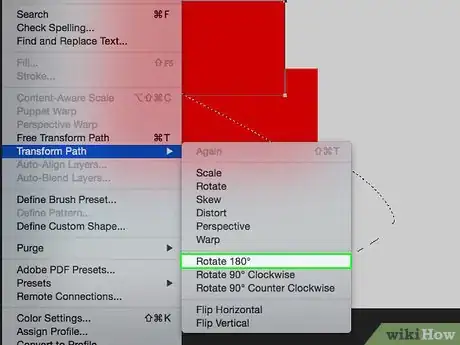
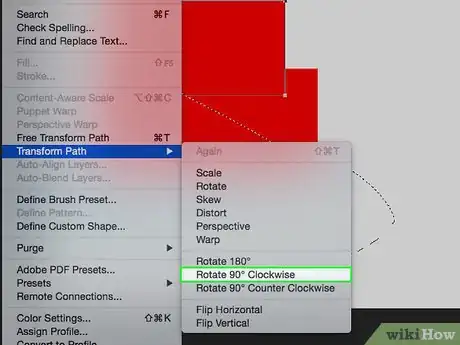
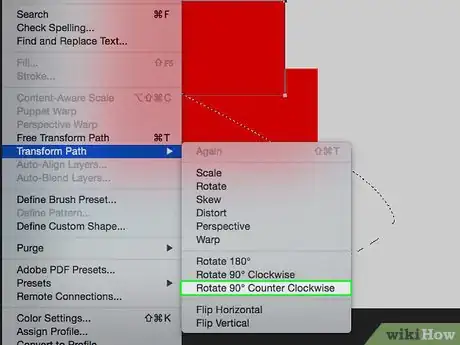
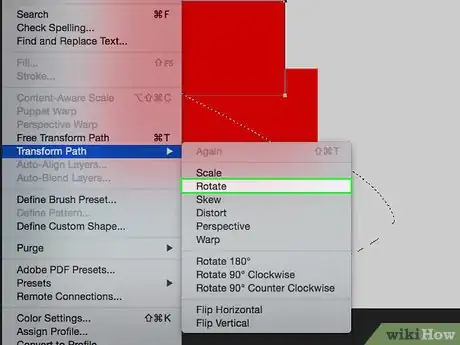
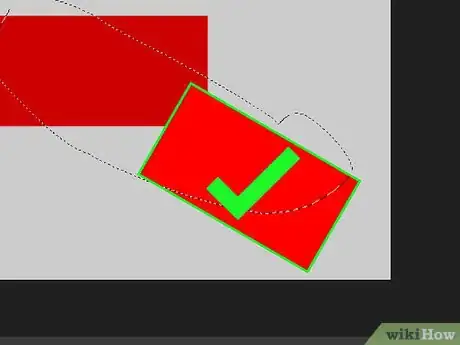

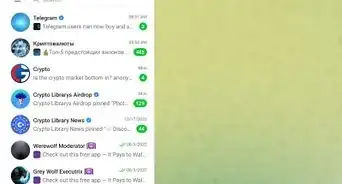
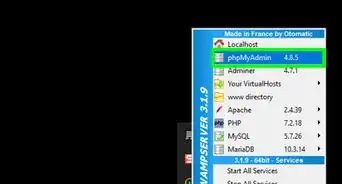
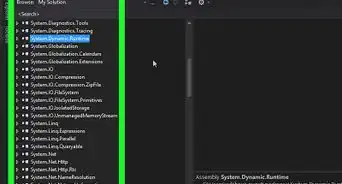
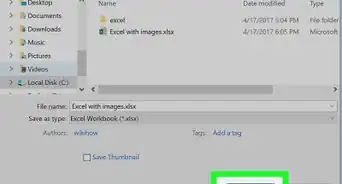
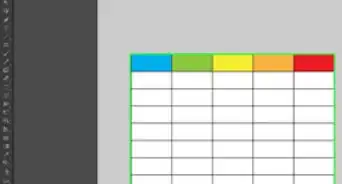
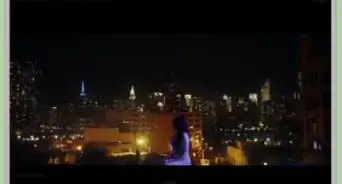
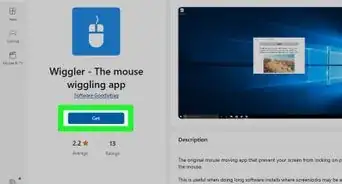
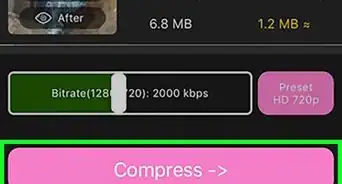
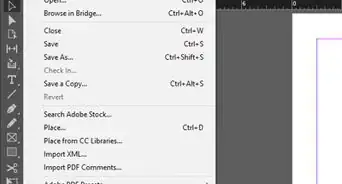
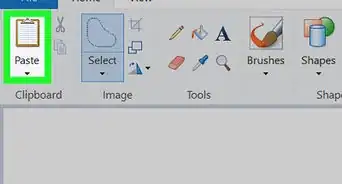
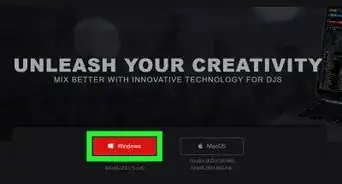
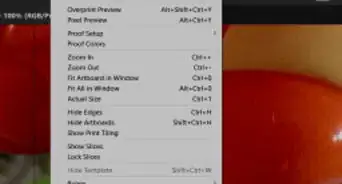

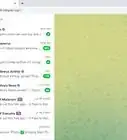
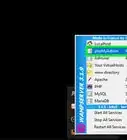
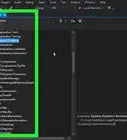


























wikiHow的内容管理团队会严密监督编辑人员的工作,确保每篇文章都符合我们的高质量标准要求。 这篇文章已经被读过17,143次。